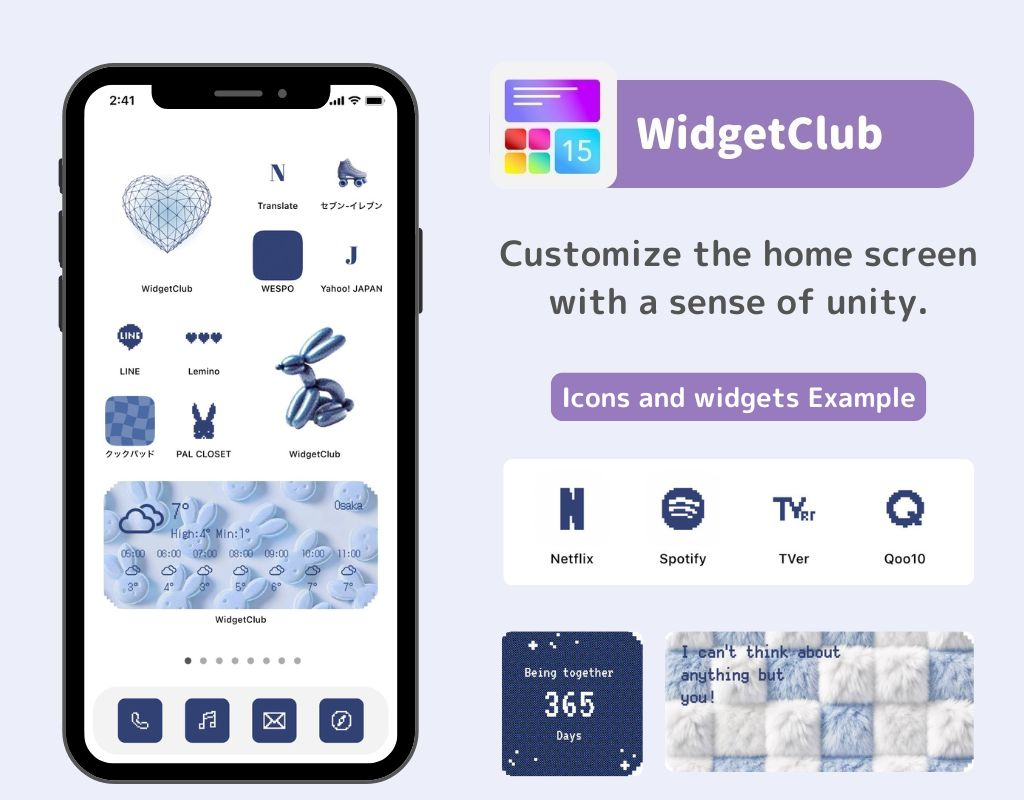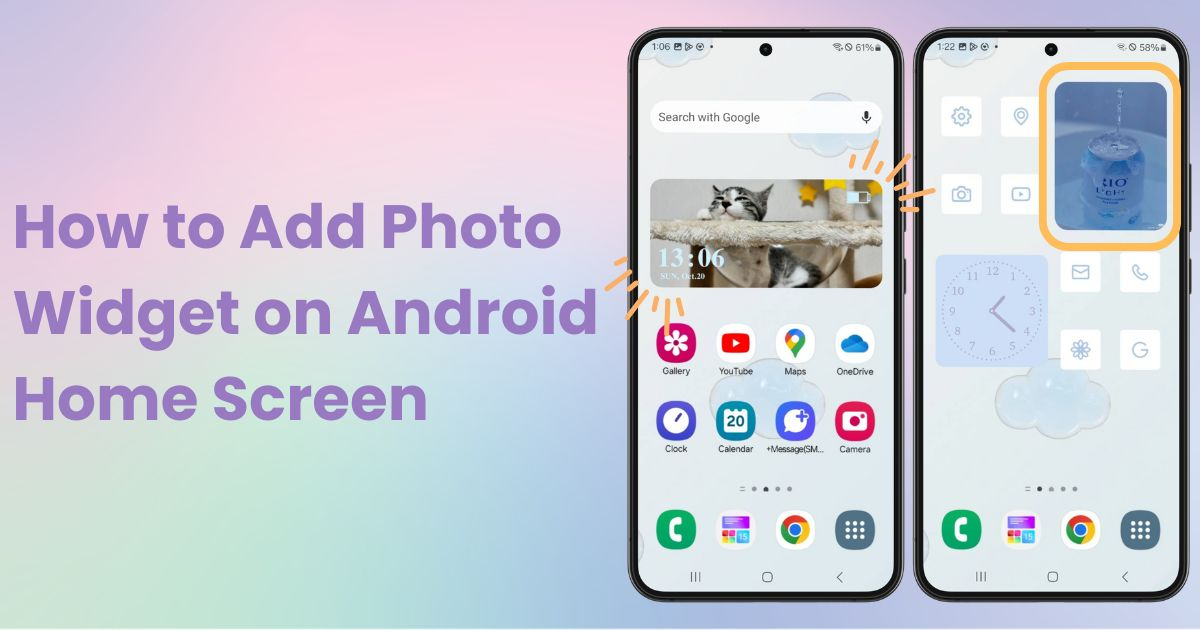

Você precisa de um aplicativo dedicado para personalizar sua tela inicial com estilo! Esta é a versão definitiva do aplicativo de vestir que tem todos os materiais de vestir!
Desta vez, vou mostrar como exibir uma foto na tela inicial do seu Android como um widget, não apenas um papel de parede! Você pode aproveitar fotos da sua família, animais de estimação ou coisas favoritas na sua tela inicial.
Observação: usarei um Galaxy (Android 14) para este guia. O texto pode variar dependendo do seu dispositivo ou versão, então compare as etapas com sua tela.
Com o aplicativo de personalização WidgetClub , você pode criar vários widgets com suas fotos favoritas! Isso significa que você não está apenas exibindo uma imagem — você também pode adicionar widgets funcionais à sua tela inicial!
Vamos usar um widget de tempo como exemplo.
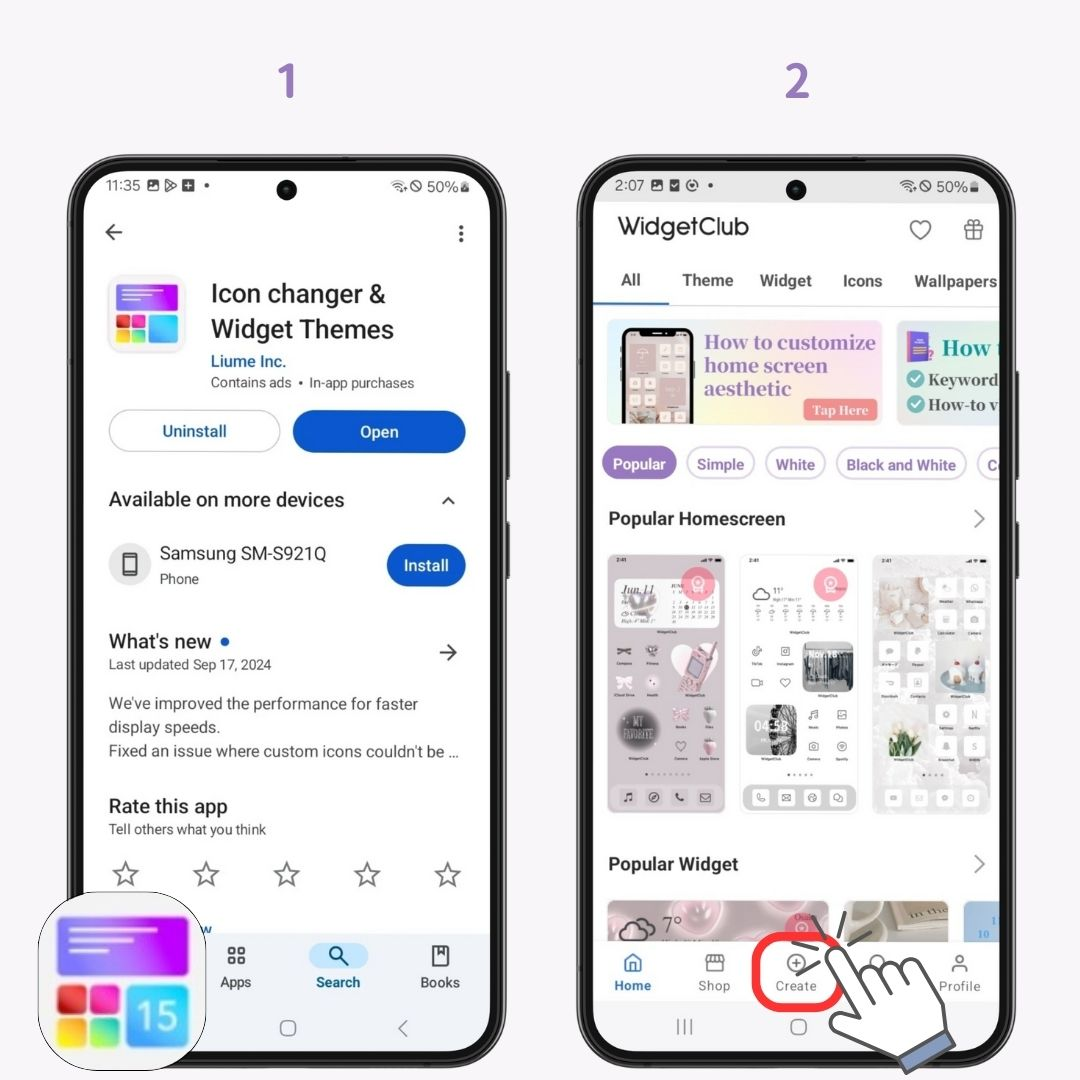
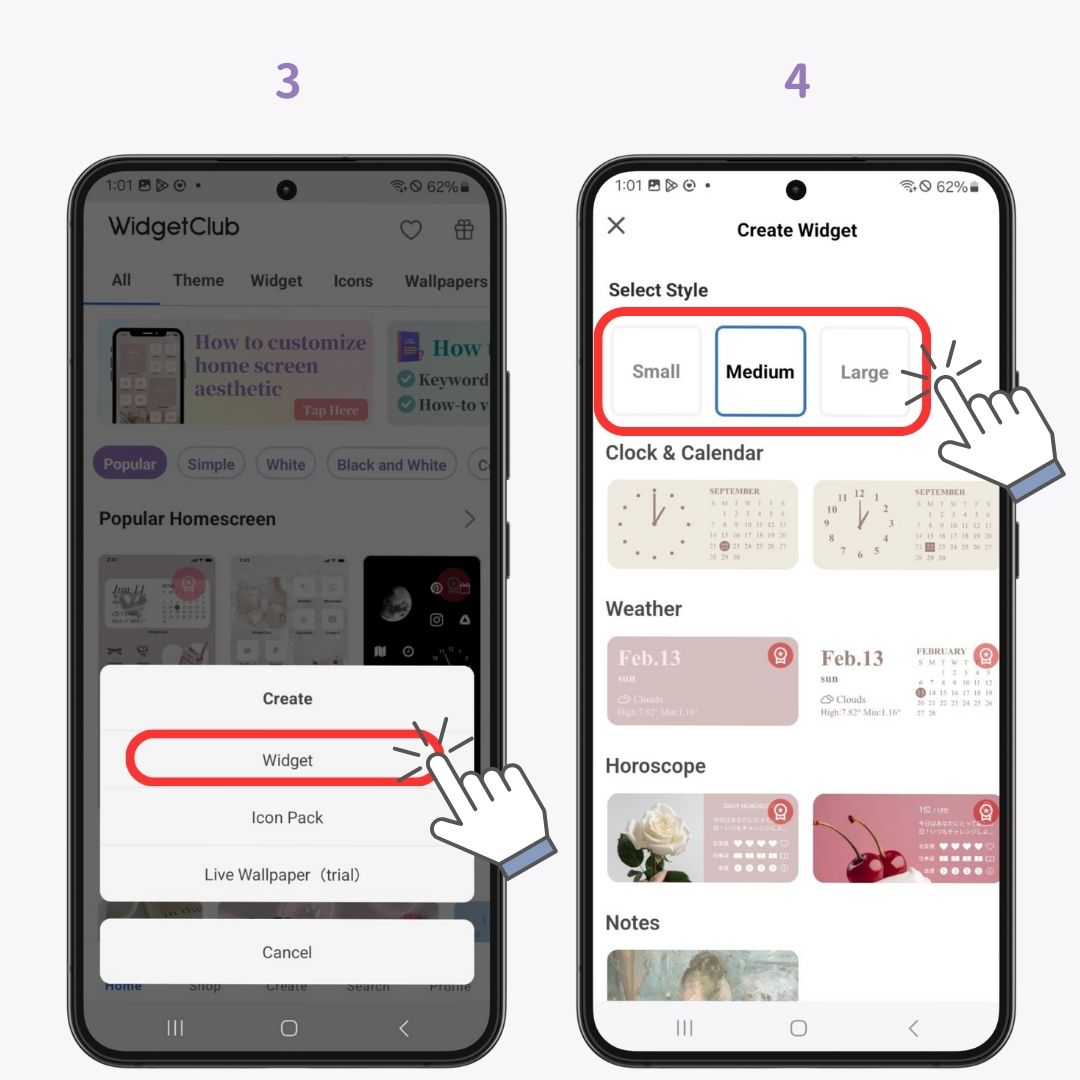
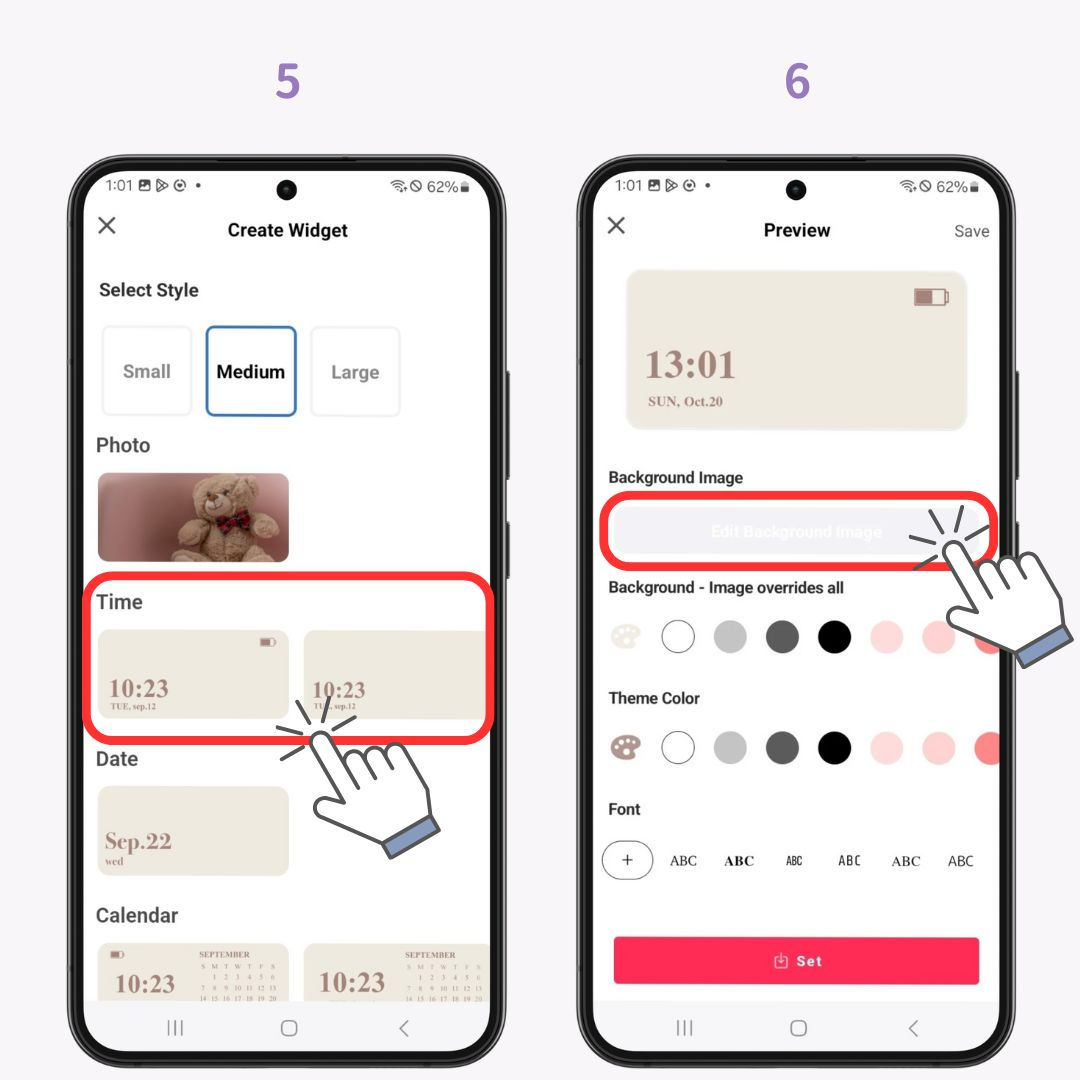
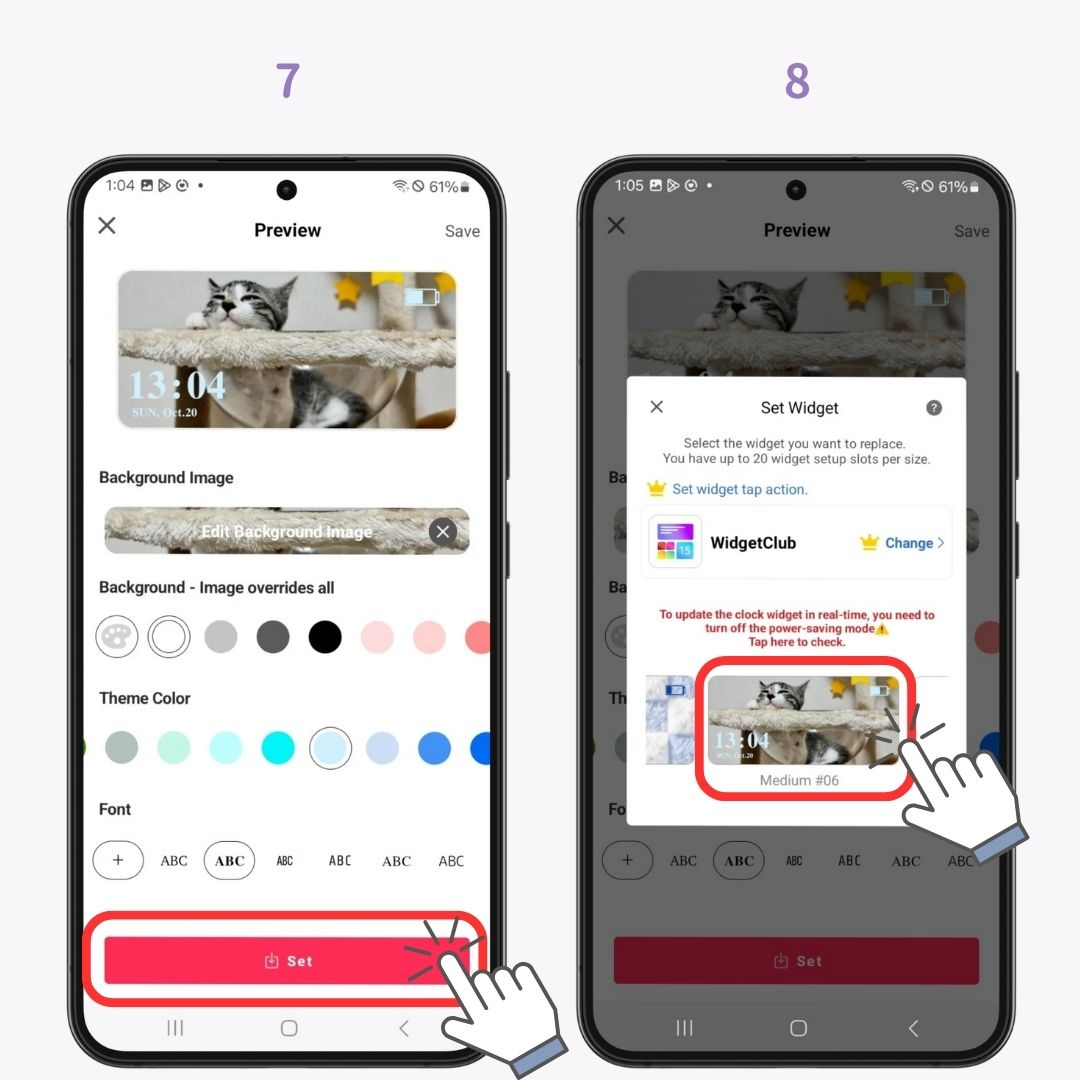
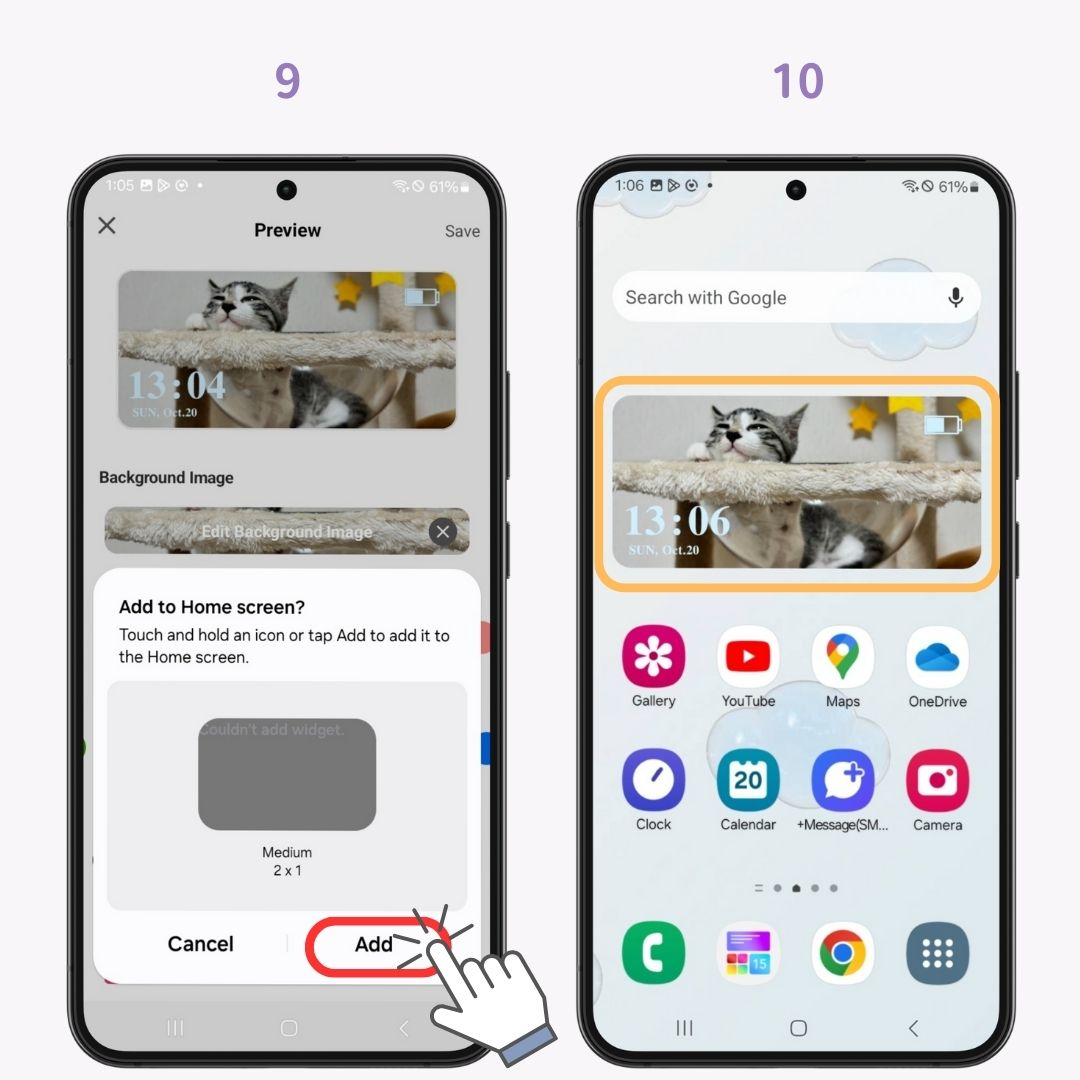
A propósito, o WidgetClub permite que você personalize widgets, ícones e papéis de parede animados para criar uma tela inicial estilosa! Alguns recursos avançados exigem uma assinatura paga, mas você pode definir muitas coisas de graça, então confira no Google Play!
A maneira mais fácil! Se você criar um álbum para sua tela inicial, ele pode exibir fotos aleatoriamente 🙆♀️
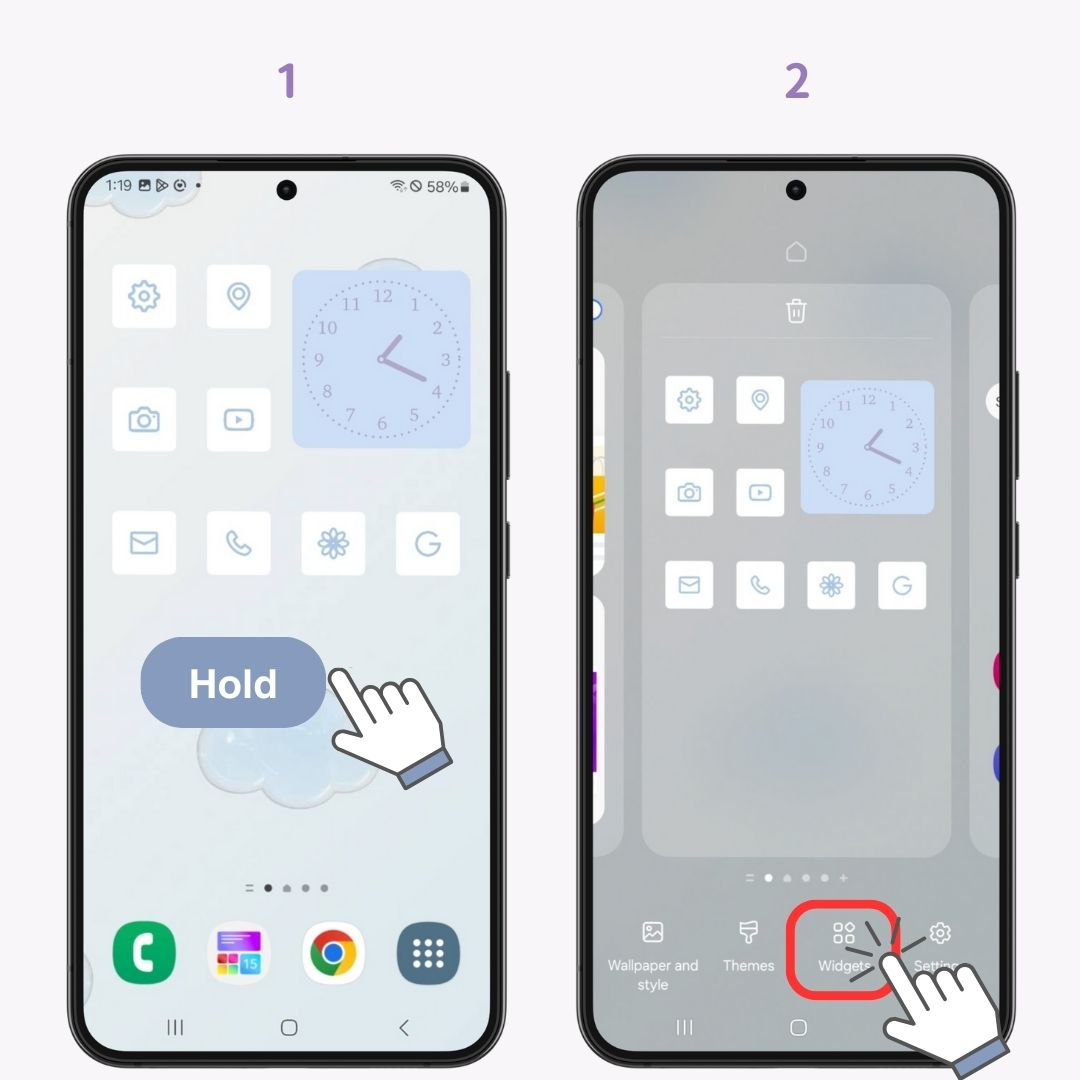
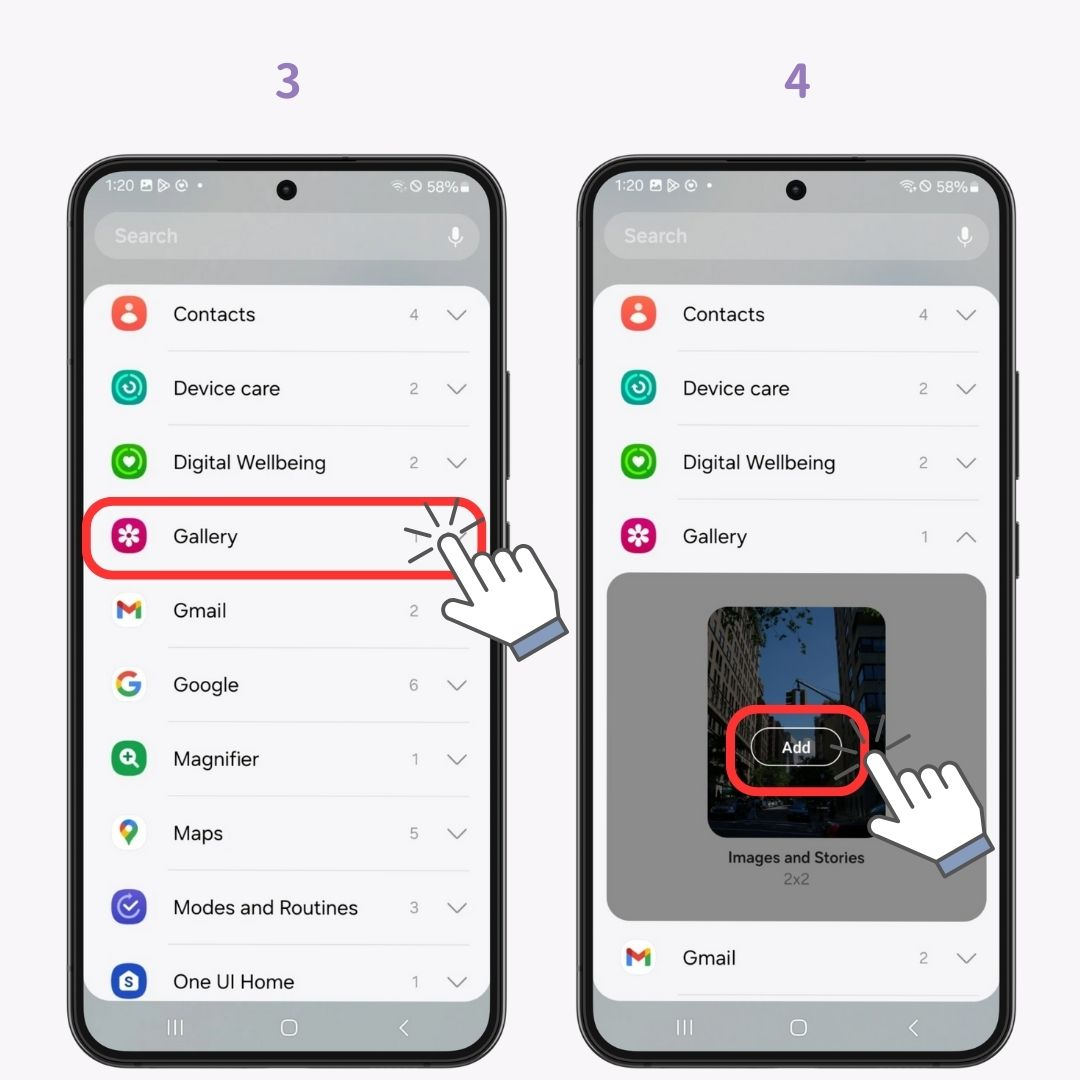
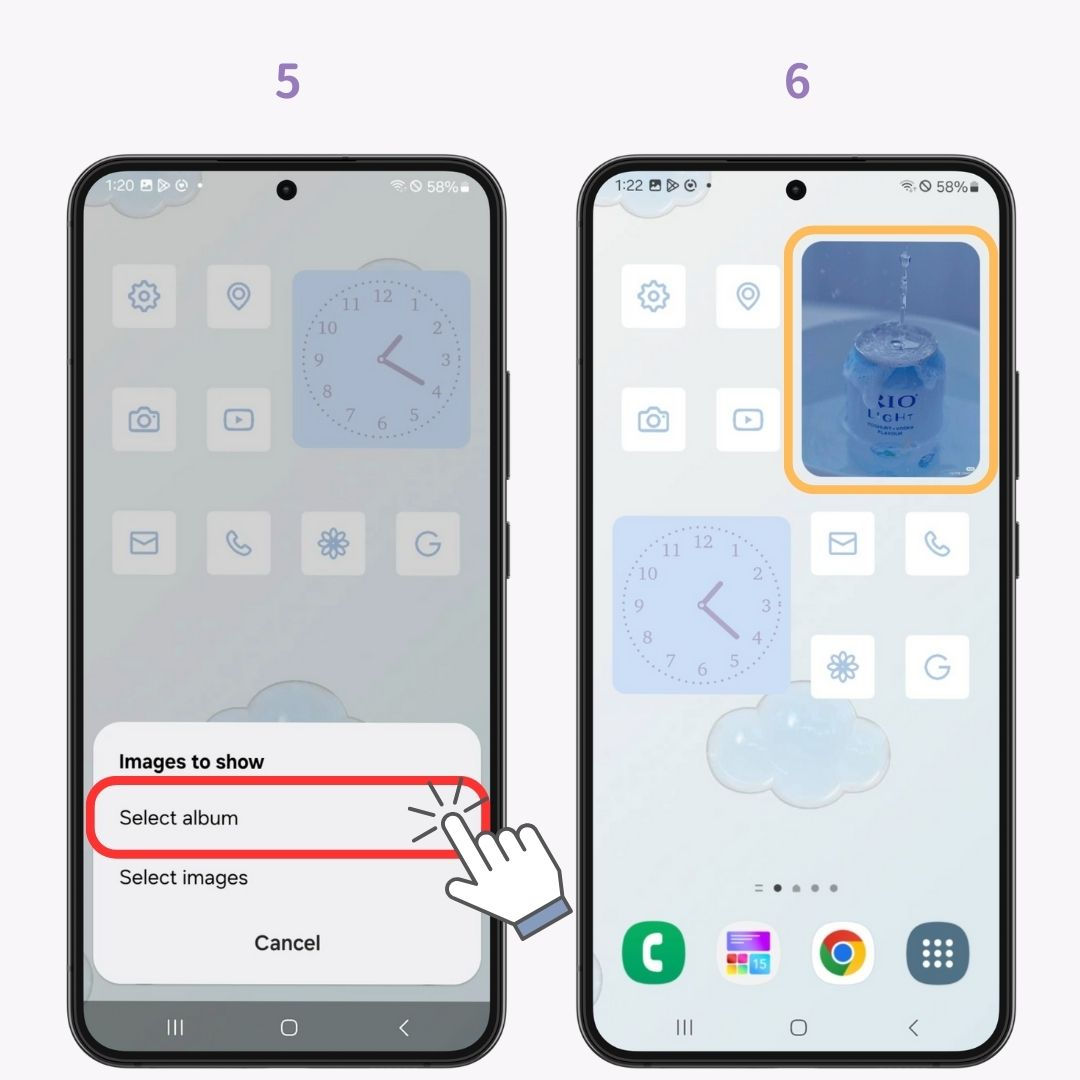
Você não só pode escolher quadrados, mas também pode selecionar molduras diferentes.
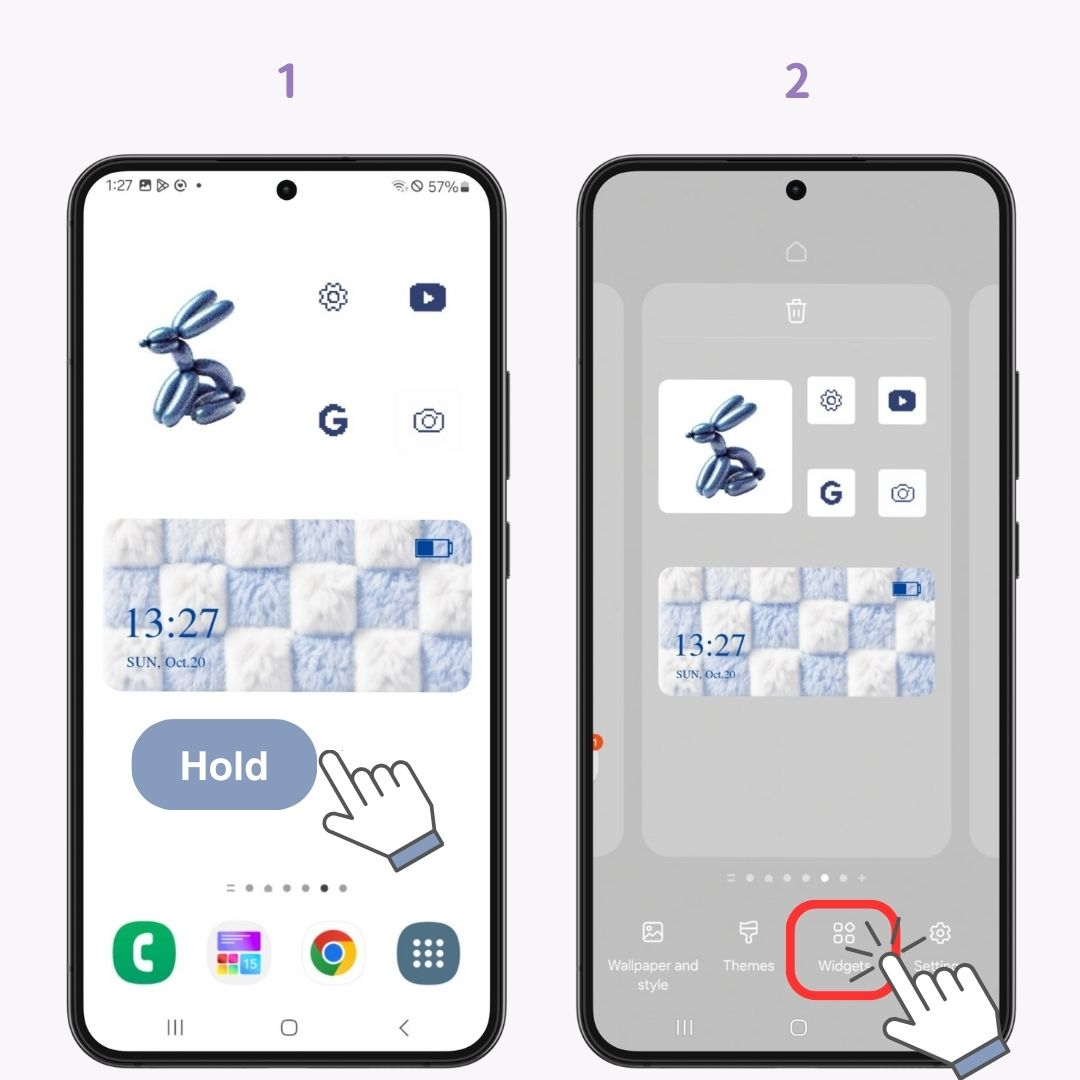
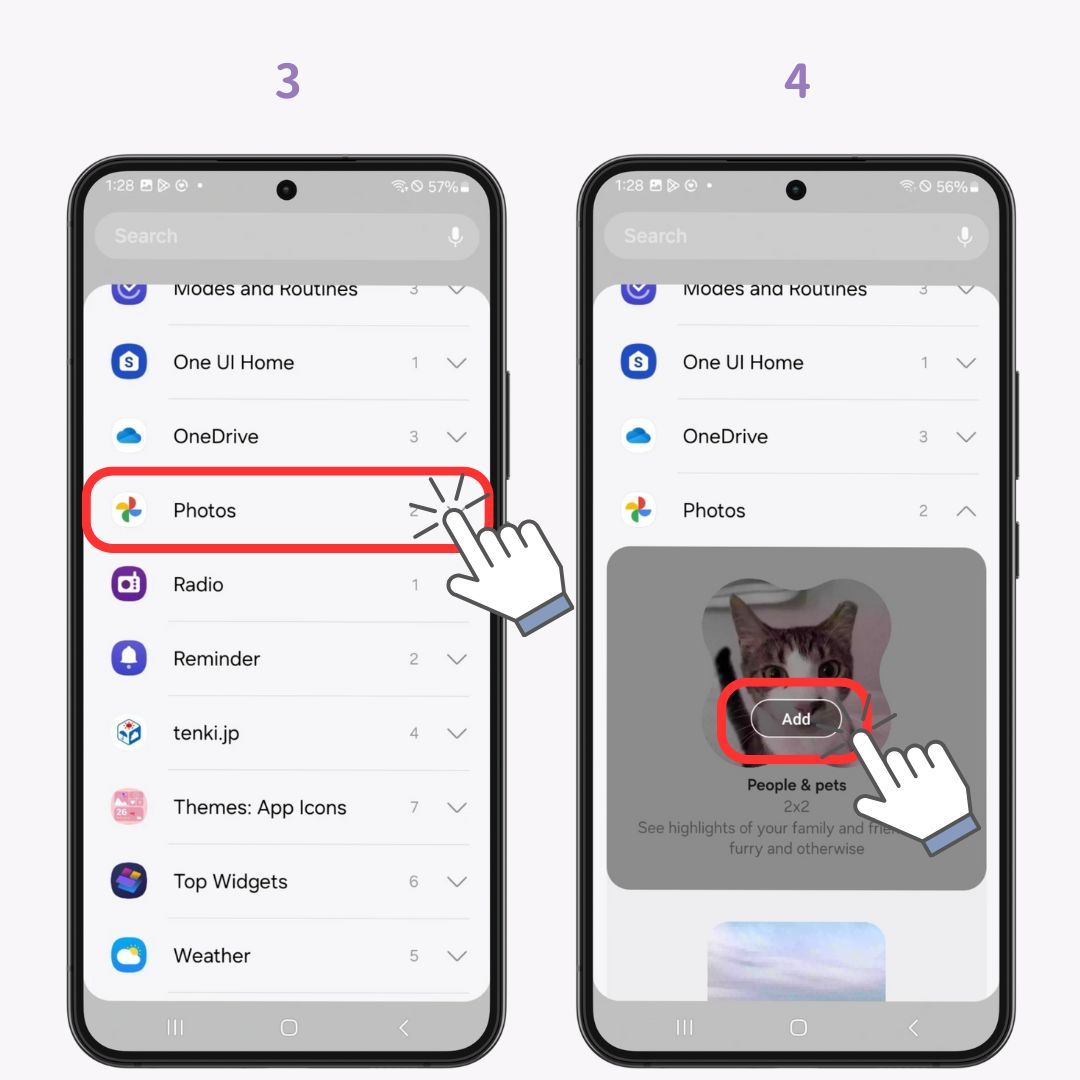
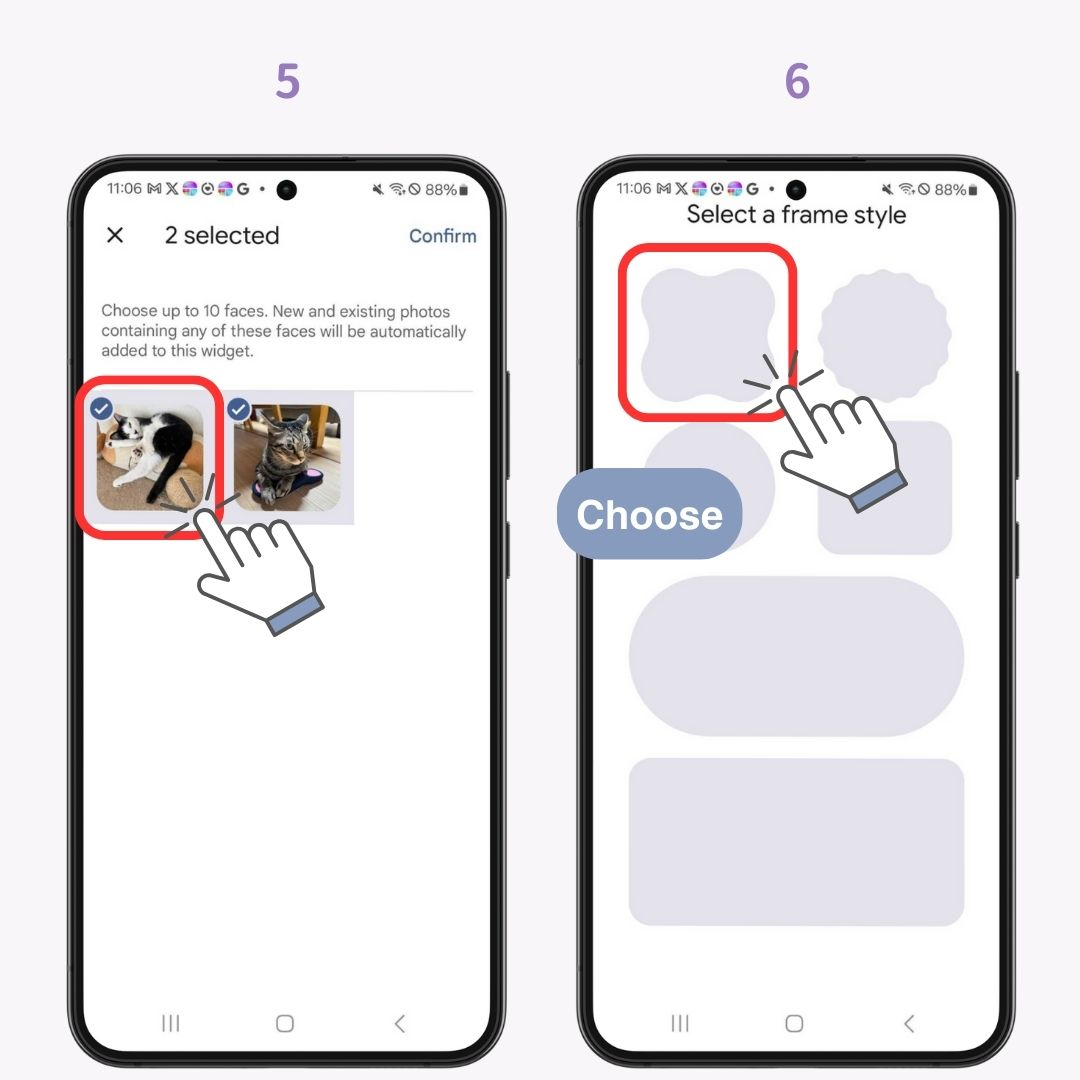
Com o WidgetClub, você pode estilizar facilmente sua tela inicial personalizando papéis de parede, ícones e widgets! É super fácil criar um visual unificado para sua tela. Não deixe de conferir!